【連載】榎本裕介の “教育×Google Workspace” 最前線
Google Workspaceを教育現場の最前線で活用されている昭和学院中学校・高等学校 教諭(理科・情報)博士(工学)榎本裕介先生にお話を伺いました。
現場の先生方がかかえる、ICT活用についてのいろんな悩みに回答いただきます!
はじめに
教員または子育てを経験した大人は必ず見たことのある「切り取り線以下回収」のお知らせプリント、令和になっても現役で活躍している学校も多いのではないでしょうか。GIGAスクール構想で一人一台の端末は支給されながらも「切り取り線以下回収」のプリントを配るという矛盾、そろそろ脱却しましょう。
Googleフォームはかなり普及が進んだアンケートフォームですが、「去年もこれでやったから」と切り取り線以下回収プリントの牙城はなかなか崩せません。Googleの開発の方々からしたら「こんなにUIを分かりやすくしているつもりなのに何故・・・」と思われるかもしれませんが、実際、なかなか広まりません。Googleフォームで集めたデータの取り扱いに困り、各学校に数人いるExcel職人に頼るしか手がない教員は、結局「切り取り線以下回収」に回帰します。
Google Workspaceに含まれるGoogleスプレッドシート(以下、スプレッドシート)には、学校現場で「やりたかったこと、それ!」と言われるであろうお手軽な関数がいくつも用意されています。今回は「パソコンに詳しい人しかできないこと」と諦められがちな、ちょっとしたスプレッドシートテクニックを紹介します。教育がしたくて教員になったはずが、出席・欠席の書かれた紙を集計し続けるなんてもったいない時間の使い方、なくしていきましょう。
Googleフォーム作成前に生徒情報を数値付きテキストで扱う準備をする
学校においてデータ処理をする際に避けては通れない道として「学年」「クラス」「出席番号」があります。様々な情報の管理において必要な情報ですが、他のサービスと連携するときには扱いが面倒なものです。具体的にはGoogleフォームで何か生徒の情報を収集する際、集計するときには出席番号順にしたいものの、生徒にその番号を入力させると誰かしらミスをします。年度の初めには去年の番号を書く生徒が続出します。漢字で入力させようにも表記揺れでうまく扱えません(高or髙など)。全てひらがなで書いてくる生徒もいるでしょう。メールアドレスや学籍番号など一意に定まるキーを使うとなると、情報科教員ならともかく、汎用性が低くなります。
そこで提案するのが生徒の姓に学年・クラス・出席番号情報を追加する策です(1年2組3番「榎本」→「10203榎本」)。教育関連の各社が提供する校務サービスではこうしたパラメータを登録できますが、登録されていれば便利ではあるものの、管理者の負担が甚大です。Googleアカウントの姓(Last Name)の頭の文字列を毎年入れ替えるだけであれば、一括して行えます。
【Workspace管理者の方へ】新入生のユーザー登録の際に使うcsvのアップロードと同様に処理できます。在校生も同様のテーブルを用意しLast Name [Required]を新しい学年クラス番号の数値を付与し、Password [Required]をすべて”****”としておけば一括更新可能です。
釈迦に説法な内容を多々含むかと思いますが、今回のコラムではなるべく細かく実践できるよう解説します。この学年-クラス-番号の数字の文字列5桁を作る際、このような数式がもっとも簡単な方法の一つです。

この5桁の数値と姓を”&”を使って文字列として扱って結合すればGoogleフォーム用氏名の完成です(氏名は自動生成された架空のものです)。

Googleフォームを用いて生徒に何らかのアンケートフォームを送る際、学年・クラス・番号・氏名を別の入力欄に入れれば済む話かと思うかもしれません。しかし、入力ミスや記憶違いで矛盾した回答が生まれるリスクがあります。これらの情報が紐づいた選択肢になっているだけで事故はかなり減ります。テキストとして氏名を漢字変換して入力するより、たとえ大人数でもプルダウンリストから自分の名前を選択するほうが、回答する側にとっては楽になります。
例:保護者会の参加不参加を問う申し込みを集計する
それでは実際に業務として生じそうな場面を想定しながら方法を紹介します。保護者会について、切り取り線の下に「出席・欠席」「備考欄」「生徒氏名」「保護者氏名」を書いてもらって回収するプリントに代わるものを考えます。入力するのは生徒本人ではなく保護者が入力することを想定します。授業の課題であればClassroomを介して未提出者のチェックも容易ですが、保護者への連絡となるとそれは活用できません(保護者にもGoogle Workspaceアカウントを配布してクラスごとに保護者のClassroomを設定するという策はありますが、準備に手間がかかります)。ここではGoogle Workspace for educationアカウントを持っていない保護者がログインなしで回答することを想定して進めます。しかし、「送れたかどうか心配で」という電話が次々に来てしまっては本末転倒ですので、保護者に任意のメールアドレスを入力してもらい、必ず確認メールが行くよう設定します。この場合でも、メールアドレスとして携帯電話のキャリアメールをメインにされている保護者には迷惑メール扱いでメールが届かないというトラブルが起こると想定されます。しかし、紙での回収と比べれば十分すぎるほど人的コスト削減に繋がるものです。また、こうした学校行事は学年単位で動くことが多いと想定し、学年で一斉にアンケートフォームを送る形の解説をします。
紙でこのような参加申し込みを行った際、出席番号を空欄で提出されるものをたまに見かけませんか?保護者の方に生徒のクラスや出席番号を常に覚えておいてもらうというのはかなり面倒な話です(それなのに毎回間違いなく記入していただいてありがたい限りです)。保護者は「覚えてないから自分で書いて先生に渡して」と生徒に託し、それを生徒が忘れてそのまま空欄で担任に渡り、集めた紙を並べ替える際に担任がちょっと面倒な思いをするといった光景が多くの学校で見られるかと思います。
Googleフォームを作成する
では実際のフォームづくりに移ります。「出席・欠席」「備考欄」「生徒氏名」「保護者氏名」を書く紙の代わりです。単一回答の選択肢は「ラジオボタン」または「プルダウン」、複数回答は「チェックボックス」、短文回答は「記述」、長文回答は「段落」です。とりあえずはこれだけ覚えておけばほとんどの紙の代替は可能だと思われます。今回は以下の組み合わせがよいです。
「出席・欠席」:ラジオボタン ※入力必須
「備考欄」:段落
「生徒氏名」:プルダウン ※入力必須
「保護者氏名」:記述 ※入力必須
ここでは完成図だけ共有します。Googleフォーム作成のUIは非常にわかりやすくできていますので、「こんなものが作りたいな」というイメージが頭の中にあれば誰にでも作れるものです。職員室の中でも得意な先生が「代わりに作ってあげる」ではなく、苦手な先生にも試しに作ってもらうことで、こうした脱・紙文化がいかに楽なものか伝わっていくと考えられます。
■作成画面


■保護者が入力する画面

Googleスプレッドシートで未提出の生徒のみを表示する
フォームで回収した回答はフォームの編集画面にて、「回答」タブからスプレッドシートアイコンをクリックしてスプレッドシートを生成して整理します。
教員目線では、回収の際に「出席」「欠席」をカウントする、というアンケート集計の前に未提出の生徒・保護者に回答を促すという重要なミッションがあります。保護者に直接フォームのURLを送る手段があれば比較的話は早いです。しかし生徒を通じてQRコードで渡していると、保護者に渡る前に生徒が連絡プリントを紛失しているとか、ただ保護者が失念しているだけとか、実は保護者会なんてどうでもよいほど深刻な別の問題が起こっているとか、状況は様々です。とにもかくにも、誰がまだ未提出なのか、を把握することがまず必要です。そのための準備として、教員側で行う処理はたった1行の関数で完結します。紙を回収し、名簿を参照しながらペンでチェックをして未提出者に蛍光マーカーを引いて、という作業は必要ありません。下の図のとおり、query関数を使えば「名簿には名前があるけど、回答には名前が無いリスト」を生成できます。
=query(全員の名簿の列,”where not 名簿列の列名アルファベット matches ‘(“& join(“|”,回答の生徒氏名列)&”)'”)
以上3ヶ所だけ編集すれば、保護者からの回答が集まり次第、未提出者のリストが更新されていきます。
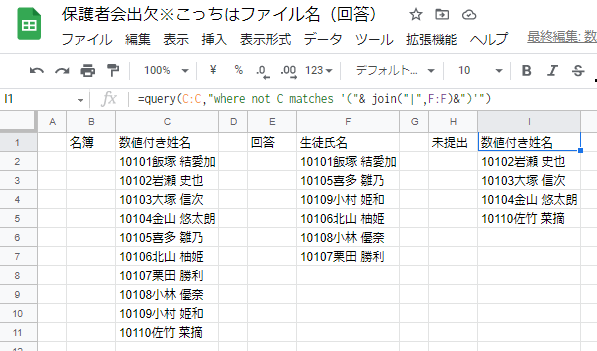
クラスごとの出欠席の人数を集計する
人数の集計も、紙文化に馴染んだ人はA3の大きな紙に印刷した学年全員の名簿の出席者に蛍光マーカーを引いて手で人数を数えることでしょう。これも、Googleスプレッドシートのピボットテーブルを使えば正確かつ迅速に処理が終わります。クラスごとに出欠数をそれぞれ集計したいというシチュエーションが多いと思われるので、まずはクラス番号の準備をします。例の年組番付き氏名のセルから、2文字目と3文字目を抽出すればそれが2桁のクラス番号になっています。下図のようにMID関数を使いましょう。
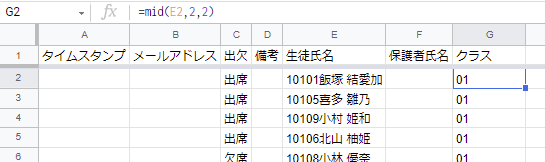
これで準備はできました。回答の範囲を選択し「挿入」→「ピボットテーブル」でピボットテーブルを作成します。行方向にクラス、列方向に出欠、値として生徒氏名のCOUNTA、以上の設定を数クリックするだけで、各クラスの集計表が完成です。
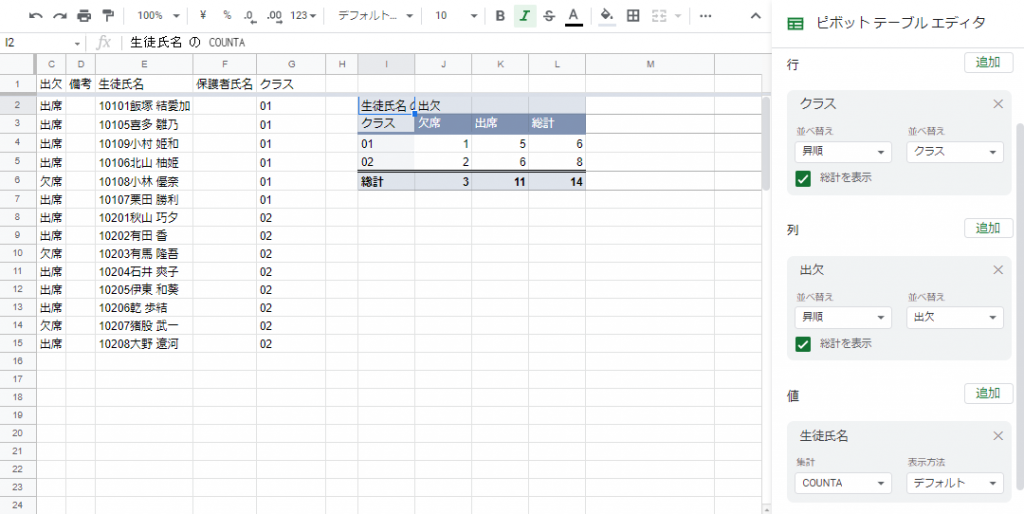
その他、やっぱり学年全員の名簿で誰が来て誰が来ていないのか見たいのであれば、indexとmatch関数を合わせれば見られるようになります。index & matchで集計した後であれば未提出者の集計ももっと簡単なfilter関数で実現できます。出欠の2択ではなく、夏期講習を教科を選択して申し込ませれば、特定の教科を選択した生徒だけのリストを作れます。Googleフォームで回収した整然データさえあれば加工は工夫次第で簡単にできるのです。仮にここまで紹介した関数やピボットテーブルが苦手で使える気がしない人手も、数値付き氏名の列でソートすることだけできるだけで、紙での集計より遥かに作業時間短縮が望めます。
おわりに
紙で作業をすると「誰でも時間をかければ実現できること」です。しかし、そこで袋小路に陥ってしまい、それ以上の効率化が図れません。データで回答を回収すれば、例えば10クラスの担任教員がそれぞれ30分費やして行っていた作業がなくなると考えると、チーム全体では5時間分の業務効率化に値します。紙の印刷、回収、並べ替え、集計などを考えると、もっと長い時間がかかるかもしれません。さらに、忘れてはいけないのが教員だけでなく、各ご家庭で「学校からプリントもらってきてないの?ちゃんと出しなさい!」という親子間でのやりとりに費やす時間も忘れてはいけません。せっかくの親子の時間はそんな事務連絡の徹底のために使うのではなく、もっと有意義なコミュニケーションの時間にすべきでしょう。前例踏襲から抜けだしたくない教員は「でも、デジタルツールが苦手な保護者の方もいるから紙の方が…」と他人のせいにして「切り取り線以下回収」を死守しようとします。教員が教員として働ける環境を取り戻すために、負けずに前例踏襲を打ち破りましょう。
お問い合わせはこちら
本コラムに関するお問い合わせはこちらからよろしくお願いいたします。


